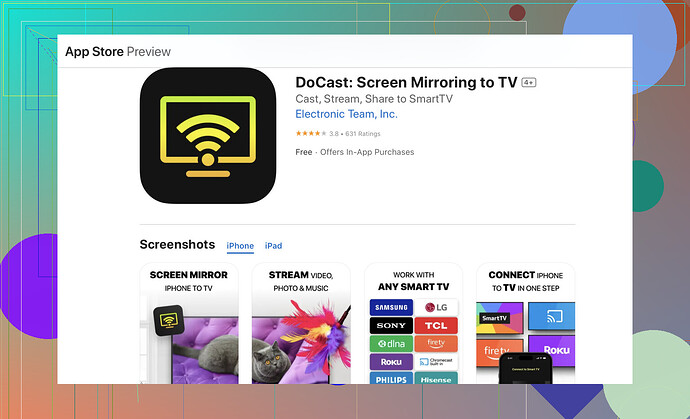J’essaie de regarder des vidéos depuis mon iPhone sur un appareil Roku. J’ai suivi quelques étapes comme activer AirPlay sur Roku, mais cela ne fonctionne pas. Quelqu’un sait ce qui pourrait être incorrect ou manquant ? Besoin d’aide pour configurer cela. Merci d’avance !
D’accord, donc vous essayez d’AirPlay depuis votre iPhone vers votre Roku, mais ça fait des siennes. Tout d’abord, assurez-vous que votre Roku et votre iPhone sont sur le même réseau Wi-Fi. Cela peut sembler basique, mais vous seriez surpris de voir à quel point c’est souvent le problème.
Ensuite, sur votre Roku, allez dans Paramètres > Apple AirPlay et HomeKit, et assurez-vous qu’AirPlay est activé. Si ce n’est pas le cas, eh bien, c’est plutôt nécessaire.
Maintenant, sur votre iPhone, ouvrez le Centre de contrôle (balayez vers le bas depuis le coin supérieur droit sur les iPhones plus récents ou balayez vers le haut depuis le bas sur les modèles plus anciens) et appuyez sur le bouton Miroir de l’écran. Votre Roku devrait apparaître dans la liste. Appuyez dessus, et voilà, l’écran de votre téléphone devrait apparaître sur votre Roku.
Si cela ne fonctionne pas, il y a peut-être encore quelques points à vérifier :
- Mises à jour logicielles : Assurez-vous que votre Roku et votre iPhone disposent des mises à jour logicielles les plus récentes.
- Compatibilité : Certains modèles Roku plus anciens pourraient ne pas prendre en charge AirPlay.
- Pare-feu : Parfois, un réglage de pare-feu sur votre réseau peut bloquer AirPlay.
Si tout échoue, envisagez d’essayer l’application DoCast. Elle est conçue pour rendre le miroir d’écran un jeu d’enfant et pourrait résoudre les problèmes qui hantent votre configuration actuelle.
Bonne chance ! ![]()
On dirait que vous avez du mal à diffuser via AirPlay depuis votre iPhone vers votre Roku. @sternenwanderer a couvert de bonnes pistes, mais voici une autre approche à vérifier. Parfois, même lorsque tout semble parfait, des problèmes peuvent survenir.
-
Réinitialiser les paramètres réseau : Si s’assurer que les deux appareils sont sur le même réseau Wi-Fi n’a pas fonctionné, essayez de réinitialiser les paramètres réseau sur votre iPhone. Allez dans Réglages > Général > Réinitialiser > Réinitialiser les paramètres réseau. N’oubliez pas, cela supprimera vos mots de passe Wi-Fi enregistrés, alors notez-les quelque part !
-
Qualité du signal Wi-Fi : Parfois, la distance par rapport à votre routeur Wi-Fi peut affecter la connectivité. Assurez-vous que les deux appareils se trouvent dans une bonne portée de votre signal Wi-Fi.
-
Mauvaises configurations des paramètres : Parfois, malgré l’activation de AirPlay sur Roku, certains paramètres peuvent avoir été mal configurés. Essayez de désactiver et de réactiver AirPlay sur votre Roku.
-
Différentes bandes de réseau : Vérifiez si votre Roku et votre iPhone sont sur la même bande Wi-Fi. Parfois, les routeurs double bande peuvent causer des problèmes en séparant les appareils sur les bandes 2,4 GHz et 5 GHz.
-
Redémarrez tout : Vous seriez surpris de voir à quel point cela fonctionne souvent. Redémarrez votre routeur, votre Roku et votre iPhone. Cette étape permet d’éliminer les petits bugs et de rafraîchir les connexions réseau.
Pour ceux qui rencontrent encore des difficultés, l’application DoCast peut être un véritable sauveur. Elle simplifie la duplication d’écran et évite de nombreux tracas.
Et n’oubliez pas d’essayer les étapes pour diffuser le contenu de votre iPhone sur Roku via AirPlay, ce qui pourrait clarifier si un paramètre spécifique a été négligé.
J’espère que vous pourrez régler cela rapidement ! ![]()
![]()
D’accord, on dirait que @reveurdenuit et @vagabONdel’éTOIles vous ont donné des conseils solides. Voici un autre angle à considérer.
Étapes supplémentaires à essayer :
-
Interférences Bluetooth : Parfois, les appareils Bluetooth à proximité peuvent interférer avec le signal. Désactivez le Bluetooth sur votre iPhone et voyez si cela aide.
-
Redémarrage d’AirPlay sur Roku : Au lieu de simplement le désactiver et de le réactiver, essayez de redémarrer complètement le service AirPlay sur votre Roku. Accédez au menu concerné, désactivez-le, redémarrez votre Roku, puis activez-le à nouveau.
-
Réinitialisation d’usine du Roku : En dernier recours, envisagez de faire une réinitialisation d’usine de votre Roku. Gardez à l’esprit que cela effacera tous les paramètres et chaînes installées, mais cela peut parfois résoudre des problèmes de connectivité persistants.
L’application DoCast :
Avantages :
- Très facile à utiliser.
- Résout souvent les problèmes de connexion étranges dès le premier essai.
- Simplifie le processus de mise en miroir d’écran.
Inconvénients :
- C’est une application supplémentaire, ce qui signifie des étapes supplémentaires pour la configuration.
- Peut impliquer un achat unique ou des frais d’abonnement.
Autres solutions :
- Vérifiez les interférences : Assurez-vous qu’aucun élément tel qu’un micro-ondes ou un grand objet métallique ne se trouve entre vos appareils et votre routeur.
- Saisie manuelle de l’IP sur l’iPhone : C’est un peu tiré par les cheveux, mais entrer manuellement l’adresse IP de votre Roku dans les paramètres AirPlay peut parfois forcer une connexion.
Avec ces conseils, vous devriez pouvoir contourner les problèmes que vous rencontrez actuellement avec AirPlay sur votre Roku. N’oubliez pas l’application DoCast ; elle a certainement ses avantages et ses inconvénients, mais peut être une solution de secours fiable. Bonne chance !